Indholdsfortegnelse
Når du gentager de følgende instruktioner, skal du vide, at du gør det på eget ansvar og er ansvarlig for konsekvenserne. I denne artikel deler vi vores erfaringer. Det, du gør, er dit ansvar.
Nu handler det om forsøget på at sænke temperaturen, reducere spændingerne og undgå at beskadige CPU'en. Hvis den ikke starter op, så nulstil BIOS-indstillingerne.
Nulstil BIOS-indstillingerne
Før vi begynder, en kort vejledning i at nulstille BIOS-indstillingerne, hvis computeren ikke kan tændes.
- Trin et: Først skal du slukke computeren helt. Sørg for, at den ikke er i dvaletilstand eller strømsparetilstand, men virkelig er slukket.
- Trin to: Næste trin er at åbne din computers kabinet. Afhængigt af modellen kan det fungere lidt anderledes, men som regel finder du skruer på bagsiden eller siden, som du kan løsne. Vær opmærksom på at fjerne strømkablet og at jorde dig selv (f.eks. ved at røre en radiator), for at undgå skader fra statisk elektricitet.
- Trin tre: Nu skal du finde CMOS-batteriet på bundkortet. Det ligner ofte en stor knapcelle, som mest er sølvfarvet.
- Trin fire: Fjern forsigtigt CMOS-batteriet fra sin holder. Det er bedst at bruge en lille skruetrækker eller dine negle til dette, men vær forsigtig og undgå at beskadige noget.
- Trin fem: Vent nu ca. 5 minutter. Ved at fjerne batteriet nulstilles hukommelsen, som gemmer BIOS-indstillingerne, og BIOS'en bliver nulstillet til fabriksindstillingerne.
- Trin seks: Sæt batteriet på plads igen. Vær opmærksom på, at det sidder korrekt. Normalt peger den positive side (+) opad.
- Trin syv: Luk computerkabinettet igen, tilslut alle kabler igen og start computeren. Du bør nu kunne komme ind i BIOS-menuen ved at trykke på en bestemt tast under opstarten (det er ofte F2, DEL eller en anden, afhængigt af producenten).
- Sidste trin: I nogle tilfælde skal du måske rette datoen og klokkeslættet i BIOS, da de kan være gået tabt ved nulstillingen.
Og det var det! Forhåbentlig kører din computer nu igen, og du kan ånde lettet op. Hvis der stadig er problemer, kan der være noget større galt, og det kan være tid til at konsultere en professionel.
Teori
Lad os starte med grundlagene. Når din computer arbejder hårdere, bliver den forventeligt varmere. Dette er en direkte konsekvens af, at den behandler flere data eller opgaver. For at sænke processorens temperatur og beskytte den mod overophedning, bruger vi et kølesystem med en køleplade i midten. Grundidéen er simpel: For at effektivt fjerne varmen fra processoren, skal kølarribberne dreje hurtigere. Den højere hastighed på skovlene medfører dog ekstra støj.

Her er nogle af de vigtigste faktorer, der får køleren til at være for højlydende og CPU'en til at overophede:
- Ineffektiv køler til varm processor;
- Høj kernefrekvens;
- Ikke-optimeret kerne spænding i forhold til frekvens;
- Softwareoptimeret kølerkurve (forholdet mellem CPU-temperatur og ventilatorhastighed).
Sådan kan processortemperaturen sænkes?
Hver processor er unik, og producenterne giver os standardindstillinger for processor spænding og processorfrekvens for at sikre en stabil drift. Men hvis du har et kvalitetsprodukt i form af et bundkort, kan du finjustere processoren for at opnå følgende mål:
- Reducer temperatur og støj uden tab af ydelse;
- Øg ydelsen uden at øge temperatur og støjniveau;
- Maximer ydelsen ved overclocking.
Vores tiltag for at sænke temperaturen kan opdeles i mekaniske og softwaremæssige tiltag. Lad os starte med den mekaniske del: Udskiftning af kabinet og kølesystem.
For at reducere støjniveauet uden at skulle ændre CPU-indstillinger, er der to grundlæggende ting at huske: et godt ventileret kabinet og et højkvalitets væskekølingssystem. Det er vigtigt at forstå, at et flot kabinet med syv blæsere og et støjoptimeret kabinet med tre blæsere er to forskellige ting. Et kabinet med flere blæsere er normalt højere end et kabinet med færre blæsere.
Der er en vigtig tommelfingerregel for placering af køleradiatoren i et væskekølingssystem: Den skal monteres foran kabinettet, så der suges en kølende luftstrøm ind. Hvis køleradiatoren monteres øverst i kabinettet, bruger den allerede opvarmet luft fra andre komponenter, f.eks. grafikkortet, hvilket reducerer CPU'ens køleeffektivitet. Hvis du ønsker at bruge væskekøling ikke kun på grund af udseendet, men også for at reducere støjniveauet, bør du montere væskekølingen foran computeren. Dette er en grundlæggende faktor for optimal ydeevne og lavt støjniveau.

Testmiljø
Godt, vi har forberedt os med teoretisk viden, nu går vi til praksis. Vores testmiljø består af følgende komponenter
- PC-kabinet fra Corsair, model 4000D, kendt for god luftcirkulation og elegant design;
- Et 280 mm væskekølingssystem fra Arctic, der lover effektiv varmeafledning fra processoren;
- Ryzen 7 5700X-processor er et kraftfuldt valg til spil og multitrådsopgaver;
- ASRock AM4 B550M Steel Legend bundkort for pålidelighed og gode tilpasningsmuligheder;
- Corsair Vengeance RGB RAM, 2 moduler med 16 GB hver, med 3600 MHz og C16-timing, som ikke kun giver ydeevne, men også stilfuldt RGB-belysning.
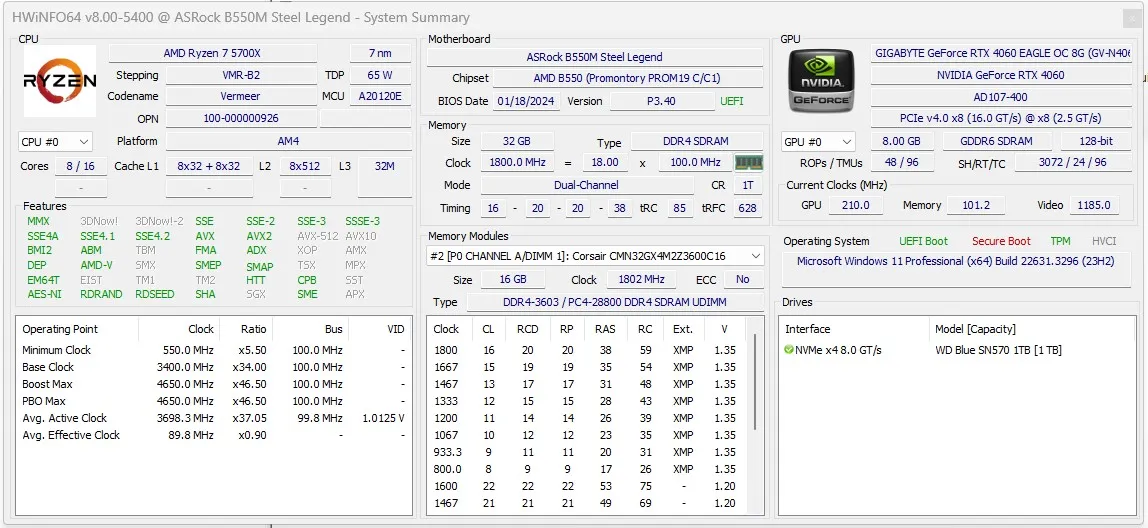
- For at vurdere ydelsen og effektiviteten af kølesystemet har jeg brugt den syntetiske test Cinebench R23. Med dette værktøj kan du ikke kun kontrollere CPU-ydelsen under rendering, men også vurdere, hvordan systemet håndterer belastninger og hvordan det påvirker temperaturen.
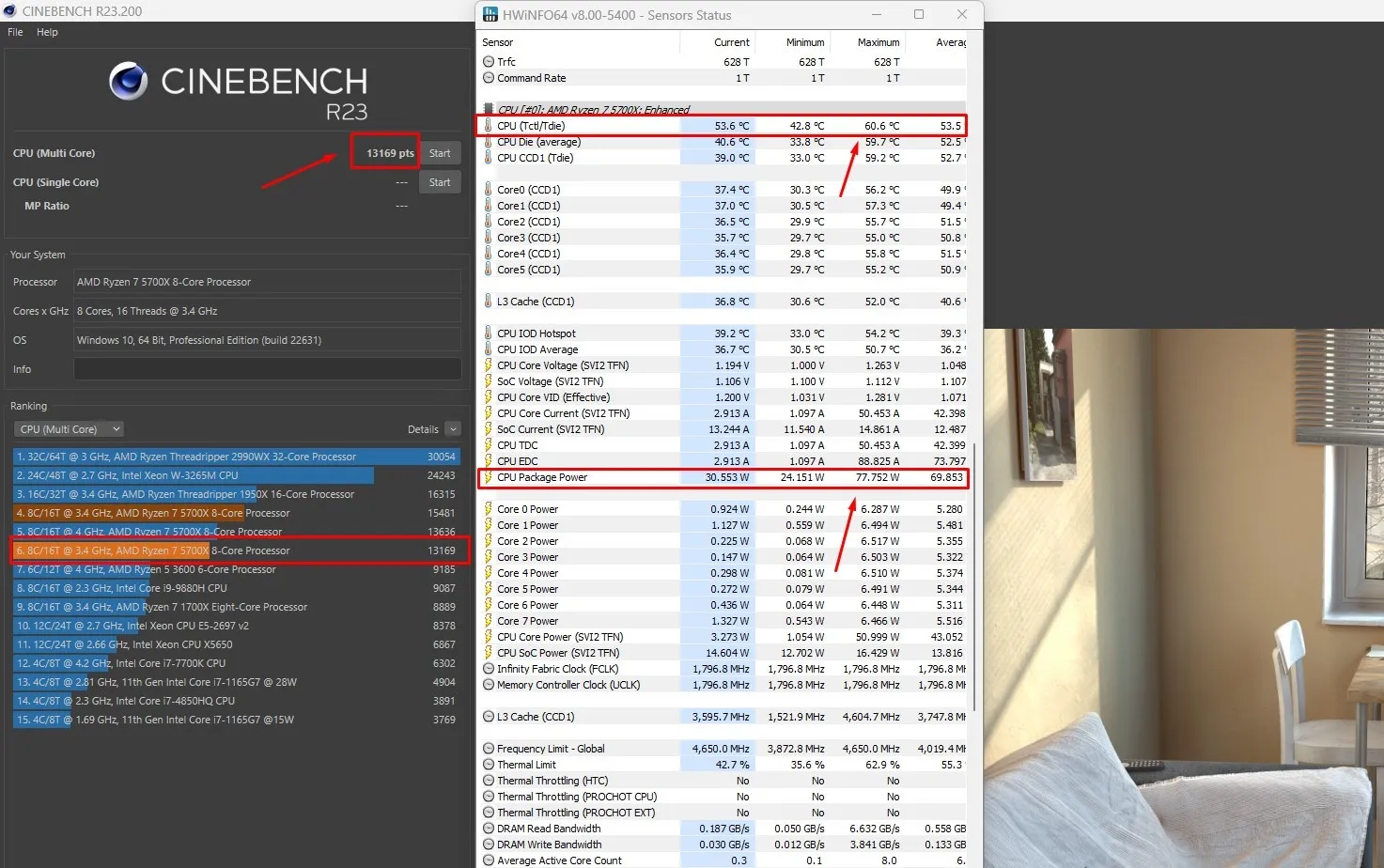
Vi vil anvende to metoder til at sænke temperaturen. Den ene metode er hurtigere, den anden er langsommere. Lad os begynde med den langsommere metode.
Reducer temperatur med Curve Optimizer
Denne metode er kontroversiel, men vi bliver nødt til at blive fortrolige med den. Installer Ryzen Master fra den officielle hjemmeside og udfør en times test for at bestemme parametrene for hver kerne. Gå ind i BIOS og anvend indstillingerne.
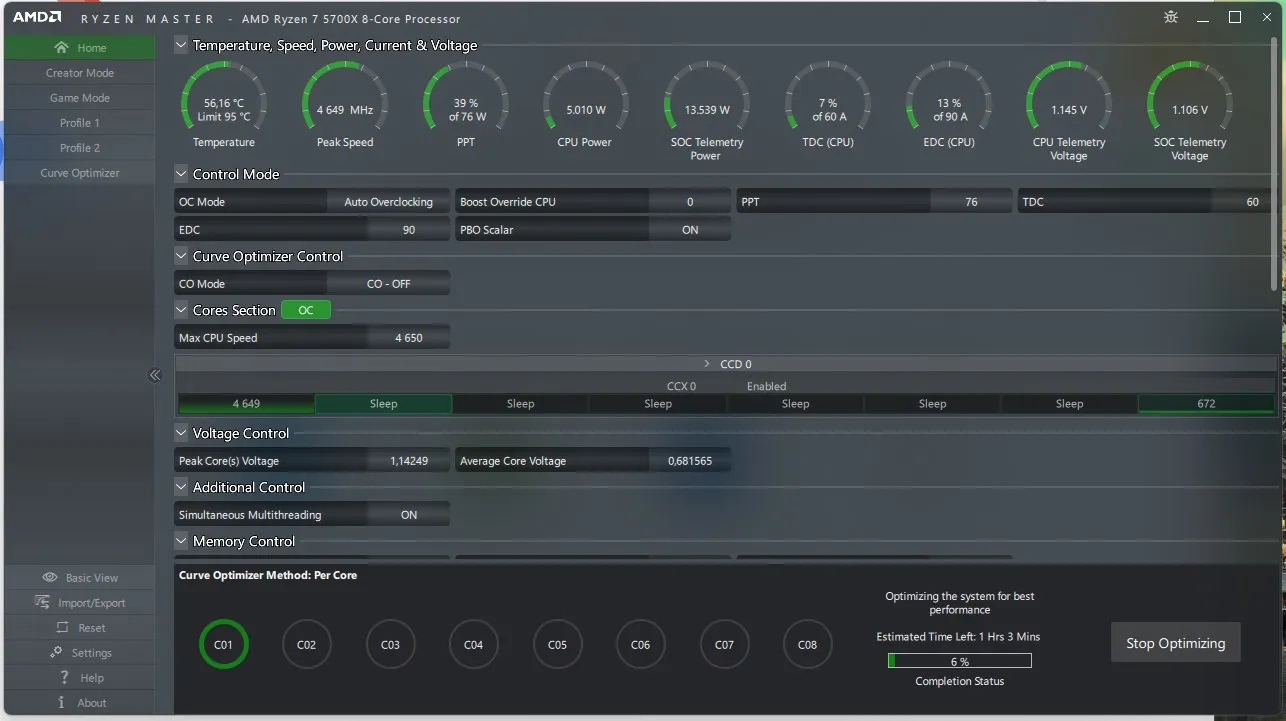
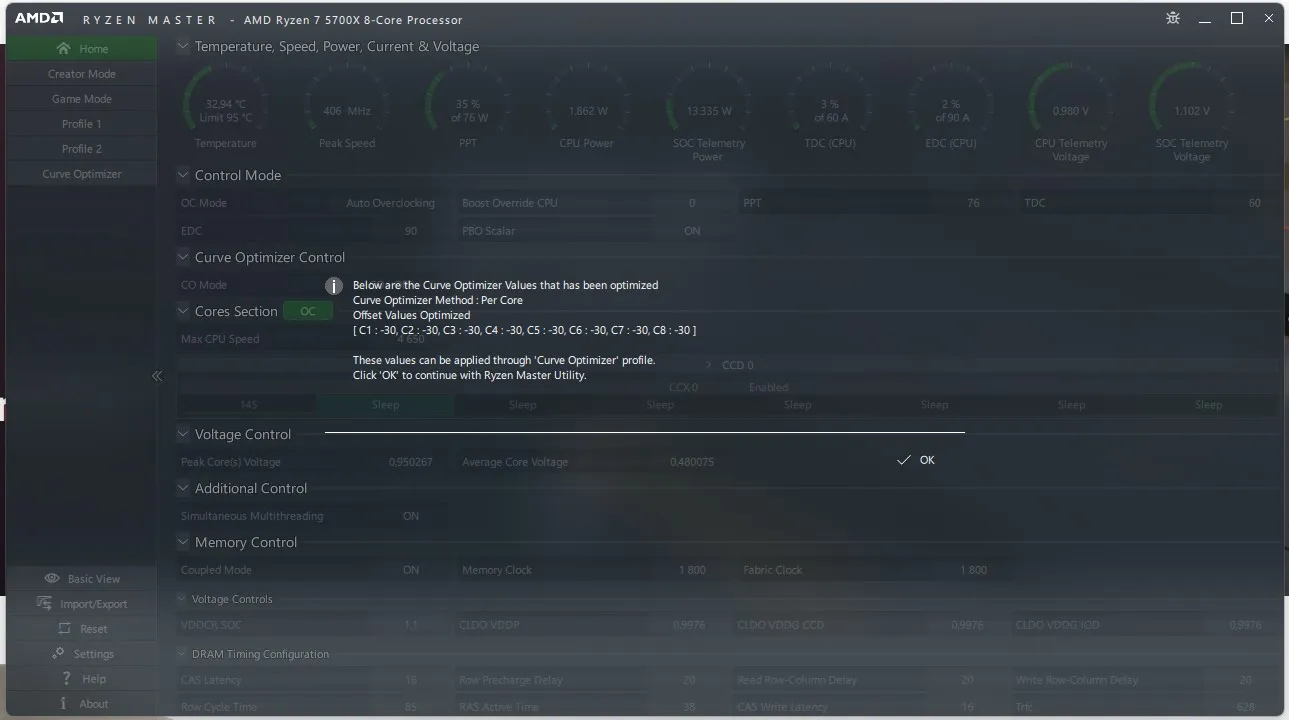
Efter en times test blev vi anbefalet at sætte alle processorernes kerner til -30. Derefter startede computeren overhovedet ikke. Mange tak til Ryzen Master for hjælpen ))))
Ved eksperimentering fandt jeg en værdi, hvor computeren ikke kun starter, men også klarer en 10 minutters stresstest.
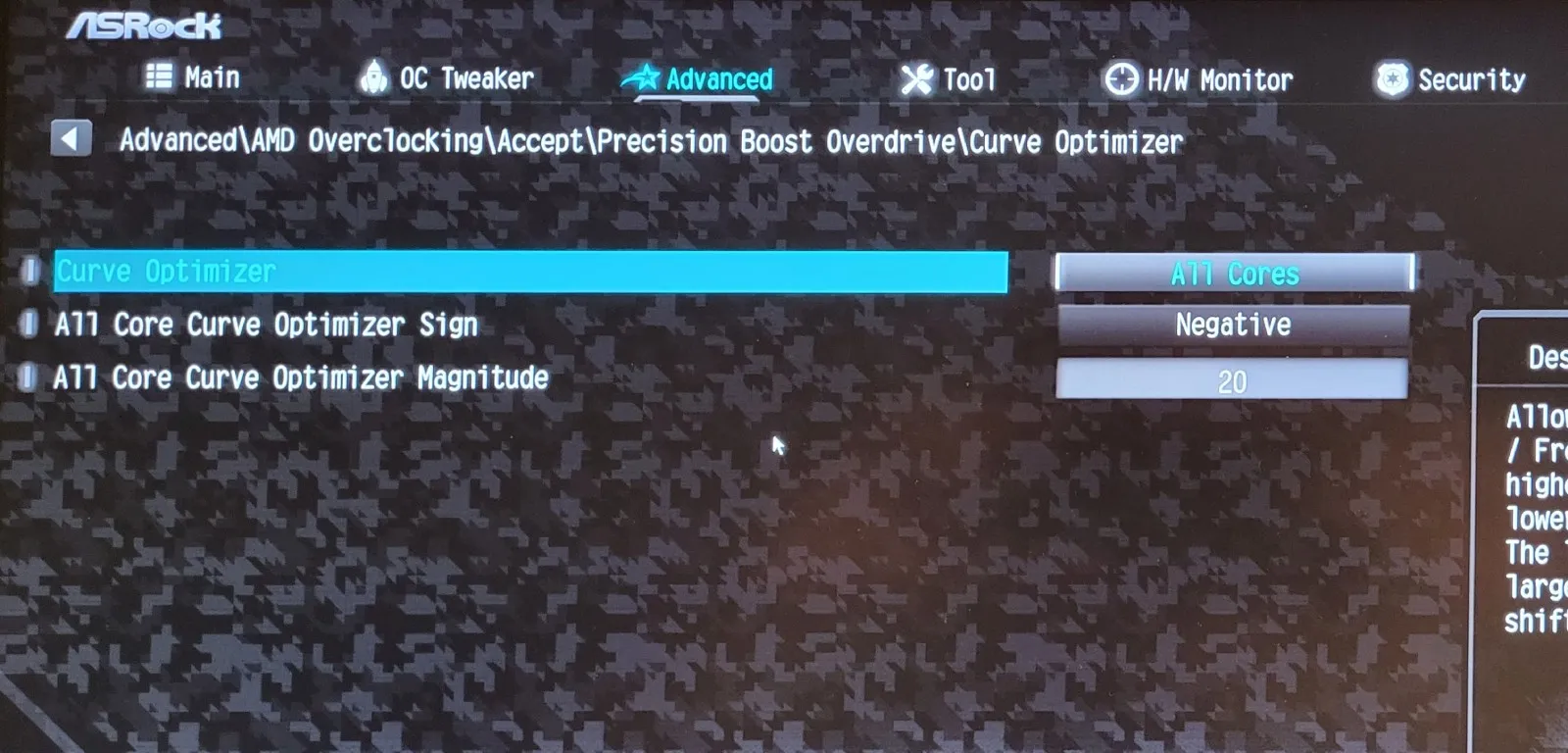
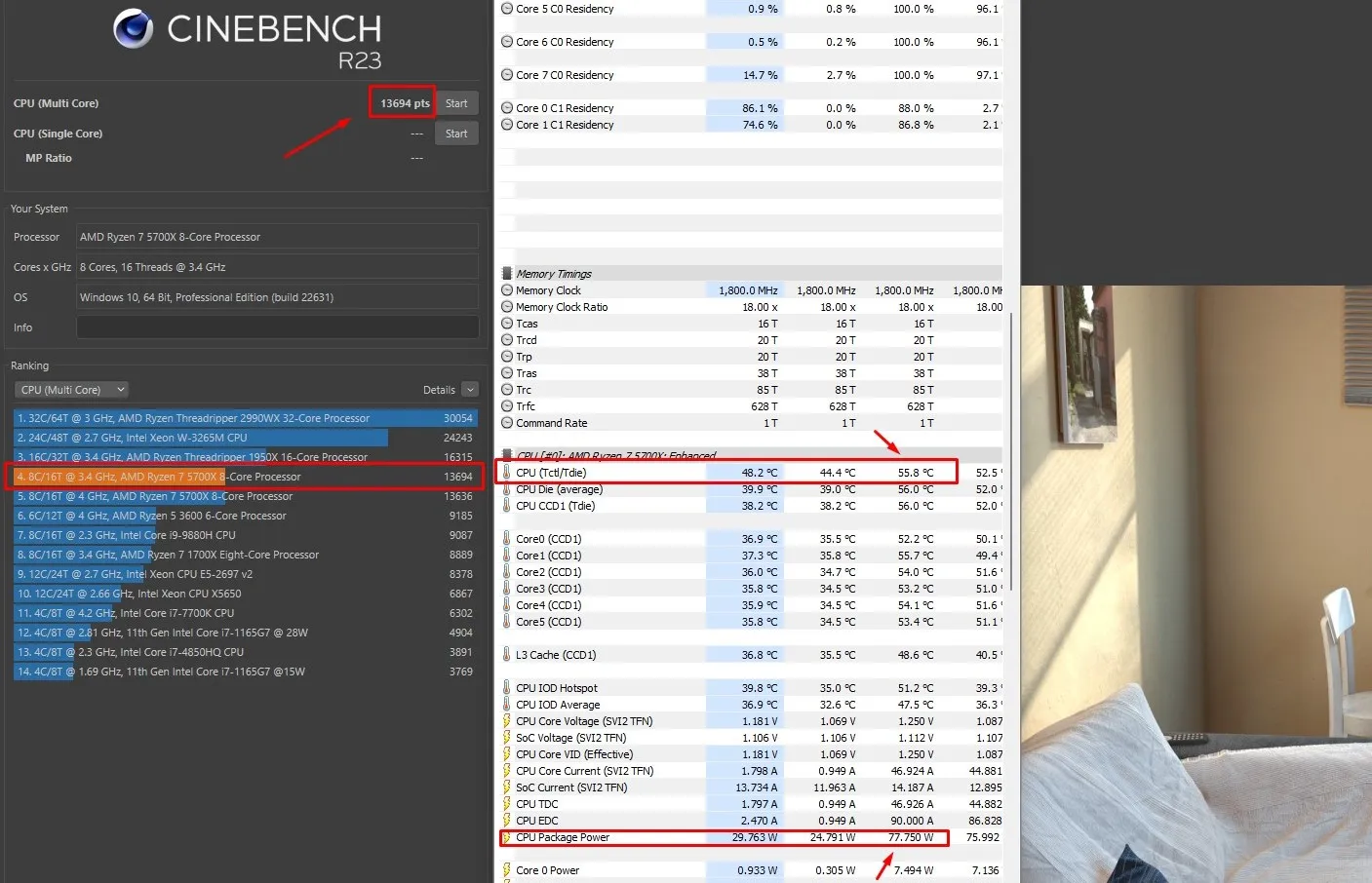
I Cinebench R23-testen opnåede processoren 13694 point og var 6 grader køligere. Den maksimale temperatur var 55 grader. Ikke dårligt, vel?
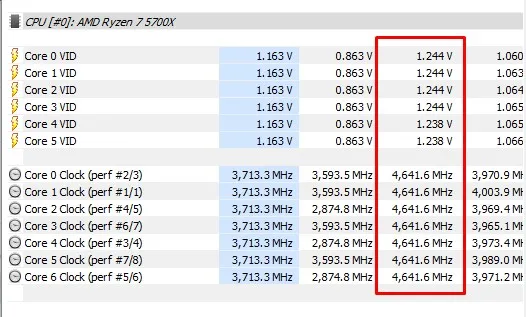
Sænk temperaturen på Ryzen-processorer ved at vælge den optimale frekvens og spænding
På denne måde kan du finjustere processoren ikke kun til specifikke opgaver, men også arbejde med maksimal effektivitet. Det tager tid, men resultaterne er det værd.
I dette eksempel besluttede jeg at fastsætte CPU-frekvensen til 4000 MHz og gradvist reducere spændingen med 25 millivolt, hvor jeg efter hver trin kontrollerede systemstabiliteten. Til sidst opnåede jeg optimal drift ved 950 mV. Resultaterne var imponerende - temperaturen faldt markant.
Denne metode kræver tid og tålmodighed, for det er ikke kun vigtigt at finde en balance mellem ydeevne og temperatur, men også at sikre, at processoren er stabil ved de nye indstillinger. Hvis du imidlertid bemærker en mærkbar temperaturnedgang med fortsat fremragende ydeevne, vil du indse, at indsatsen er berettiget.
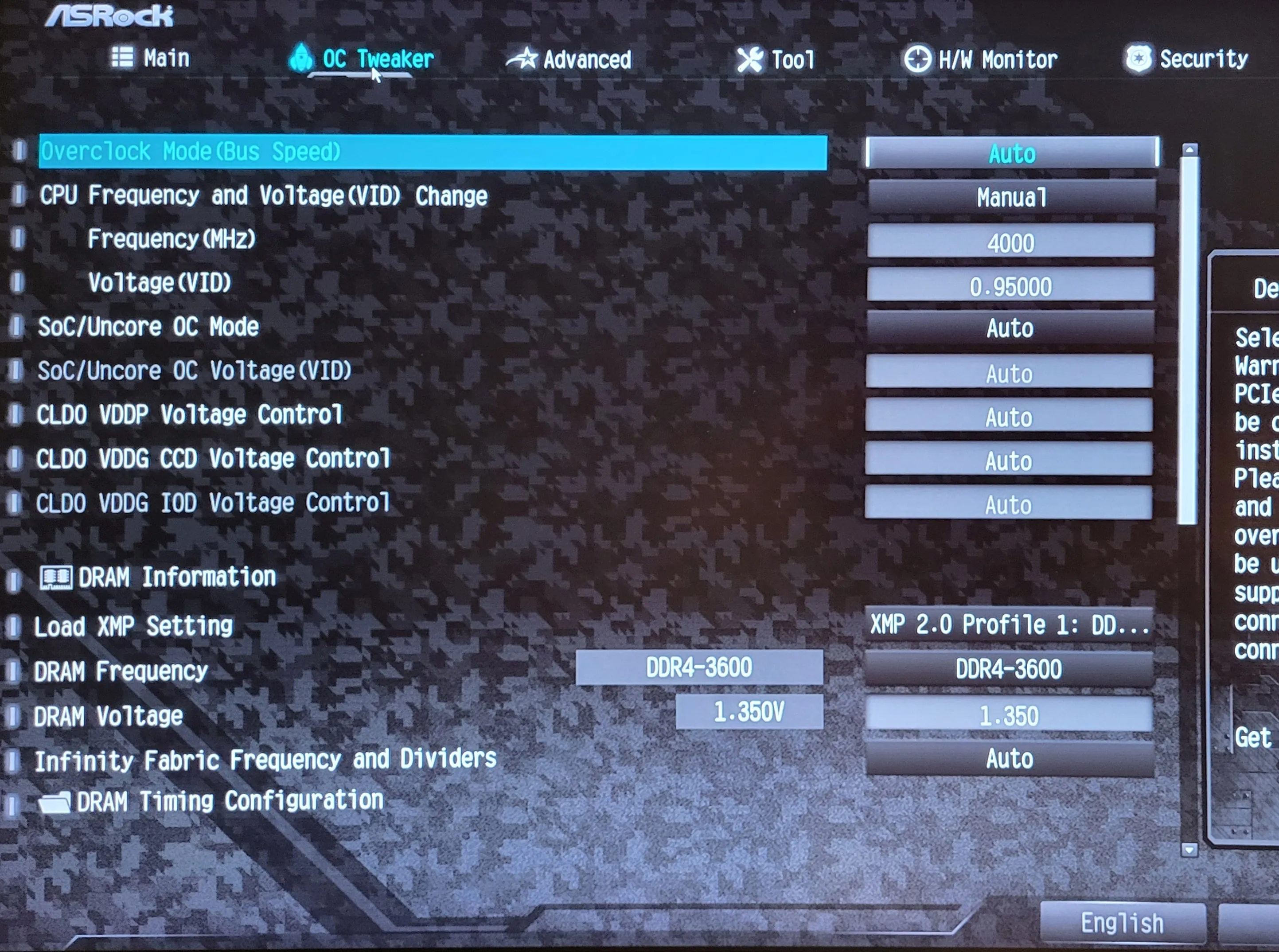
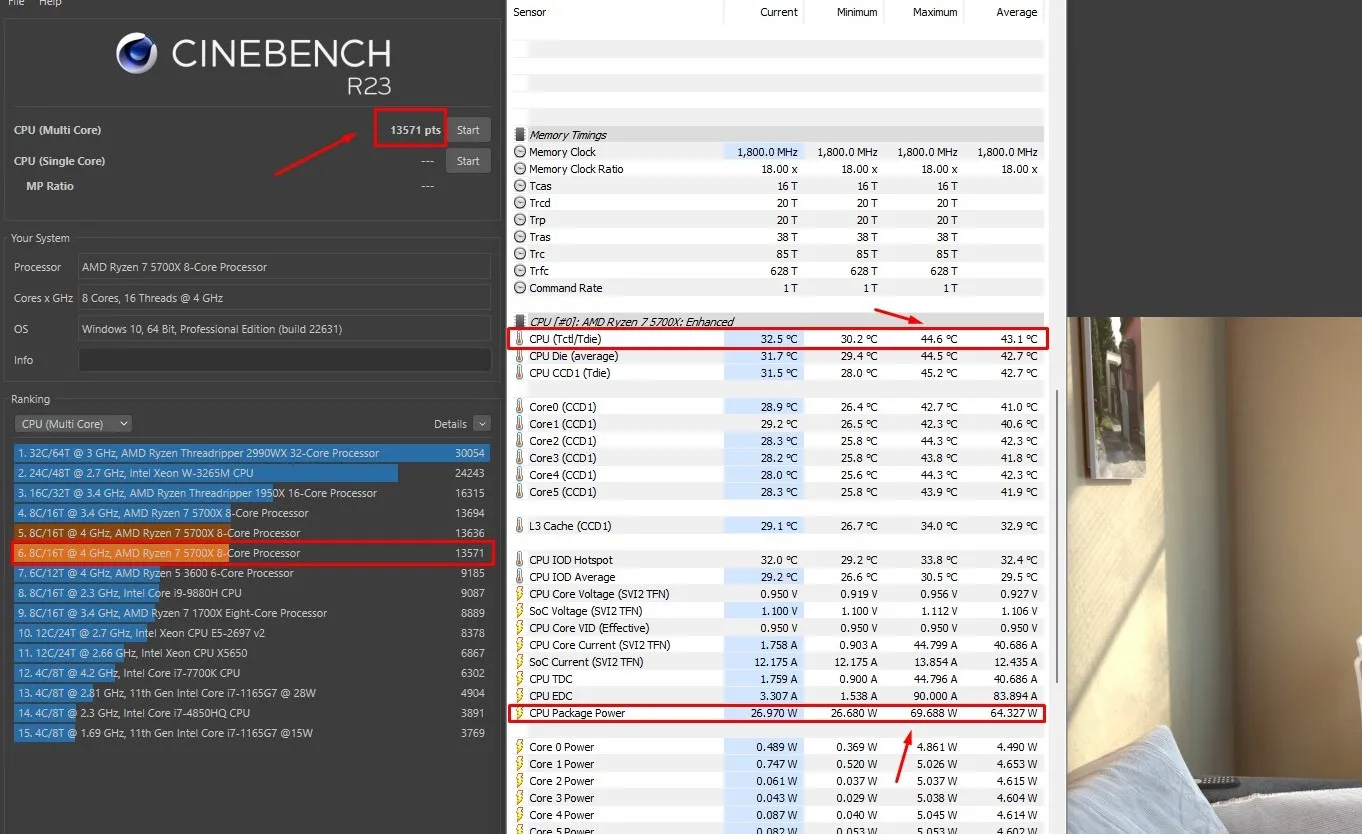
I Cinebench R23-testen opnår processoren 13571 punkter. Forskellen til det tidligere resultat ligger inden for fejlmargenen. Temperatur 44 grader!!!
Det er temperaturen under stresstesten. Din processor vil aldrig blive belastet 100% i 10 minutter i hverdagens opgaver.
Vi har sænket maksimaltemperaturen med 16 grader eller 26%.
Reduceret generel støjniveau: Justering af blæserhastighed i BIOS
Det sidste touch ved udvikling af en støjsvag computer er forsigtig justering af køleren. For at opnå maksimal støjreduktion skal ventilatoren manuelt indstilles til ikke at køre med mere end 30-35% af fuld hastighed ved temperaturer op til 60 grader Celsius. Med disse indstillinger fungerer kølingen næsten lydløst. På denne måde fandt jeg den perfekte balance mellem ydeevne og støjniveau.
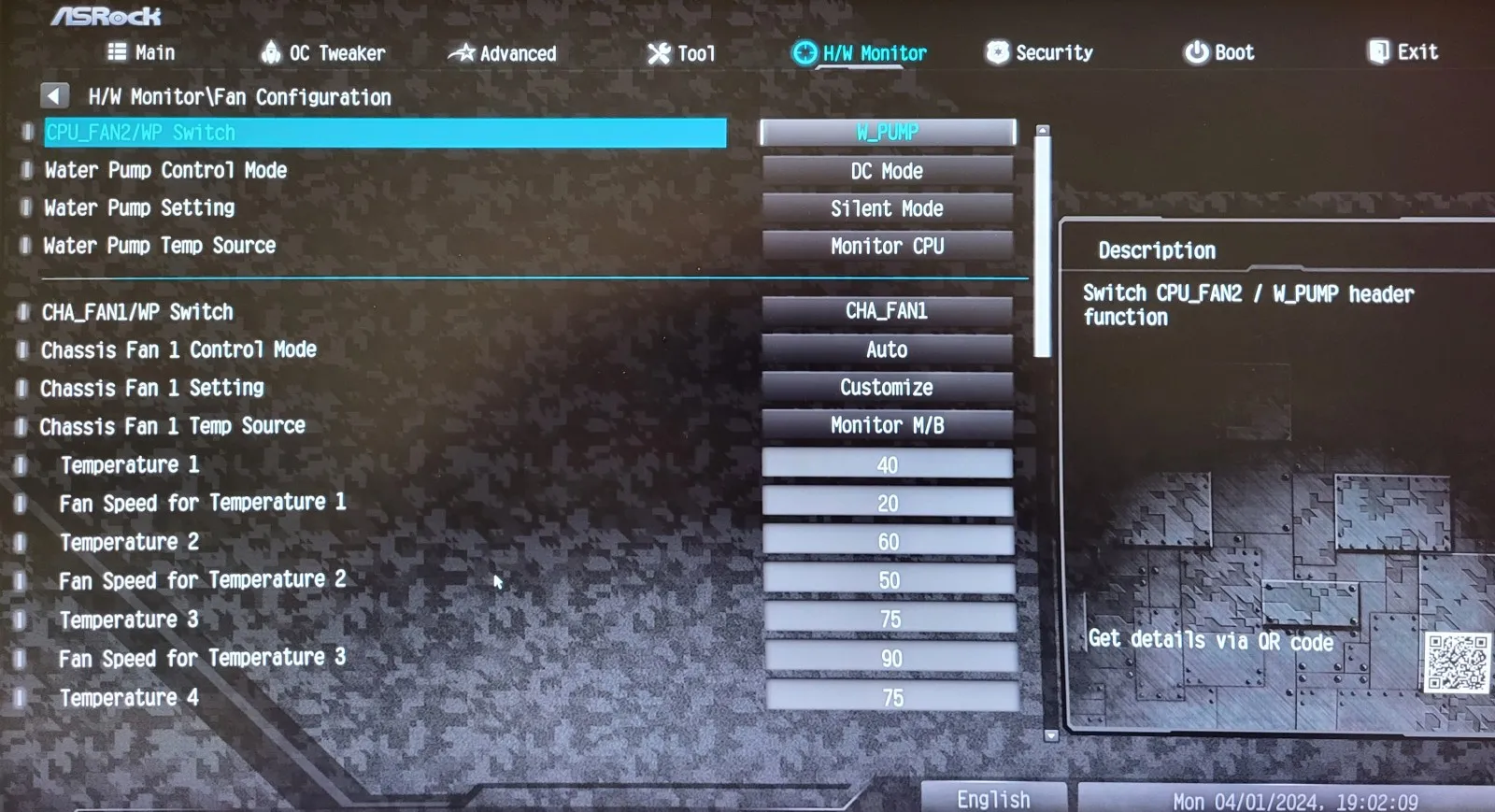
Resultatet overgik mine forventninger: Jeg kunne næsten reducere temperaturen med 20 grader uden at påvirke ydeevnen. Det betyder, at i daglig drift, når CPU'en ikke belastes så meget, vil temperaturen være endnu lavere, og systemet vil være endnu mere lydsvagt. Således har vi opnået ideel tilstand for computeren, hvor den ikke kun er kraftfuld, men også praktisk taget uhørbar for øret. Det er en fantastisk præstation for alle, der værdsætter stilhed og høj ydeevne.
P.S.
Og her er et screenshot af CPU-frekvensen og spændingen, som jeg har indstillet. Under stresstesten har jeg indstillet de samme 60 grader, men CPU'en når næsten 14.800 point i testen.
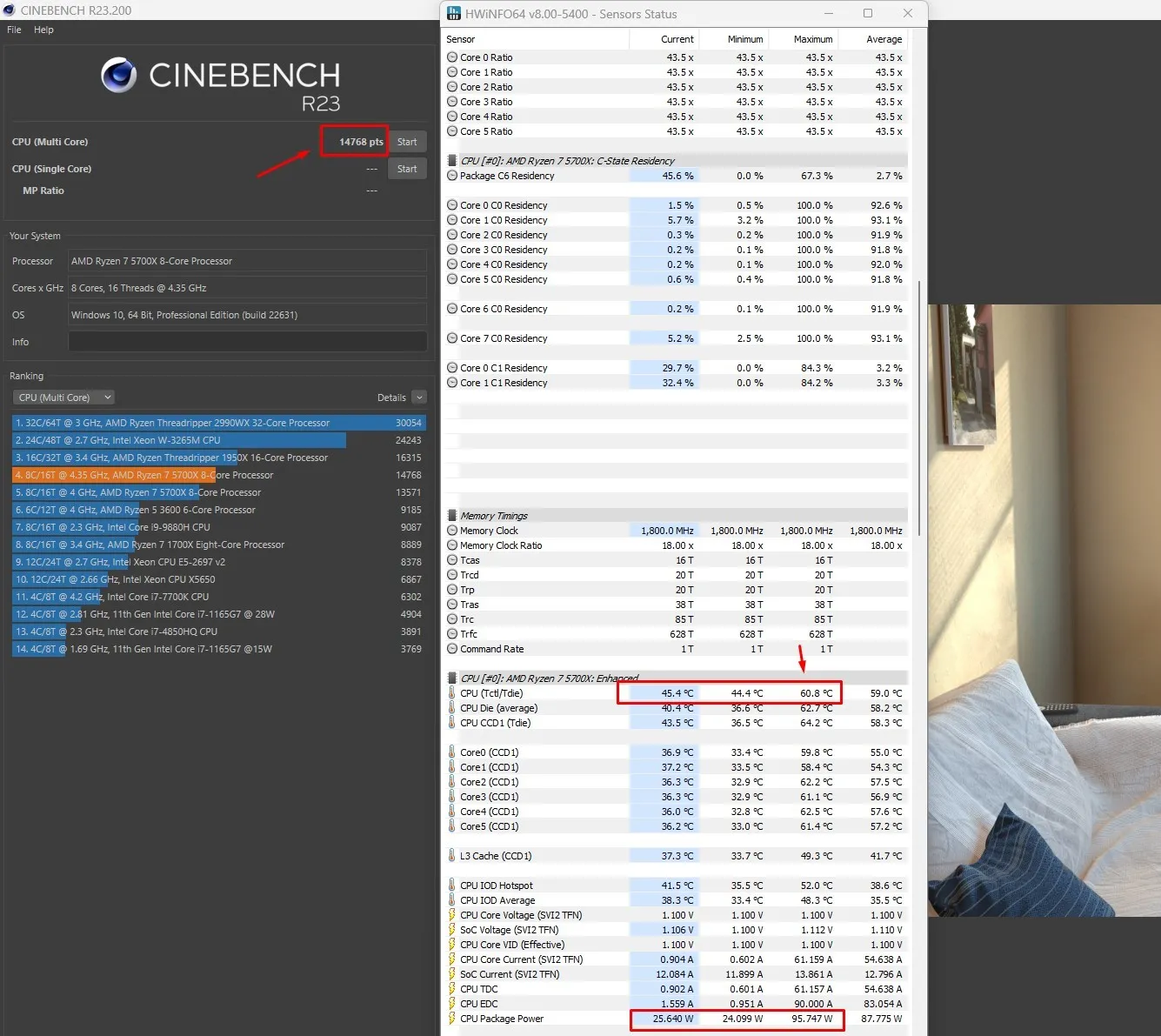
Jeg ønsker alle held og lykke samt succesfuld overklokning!

